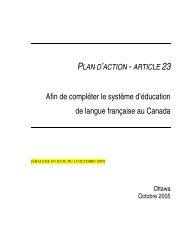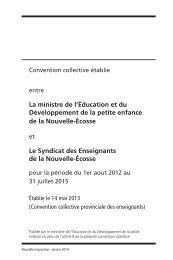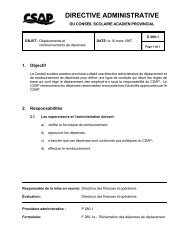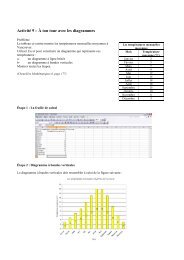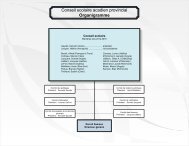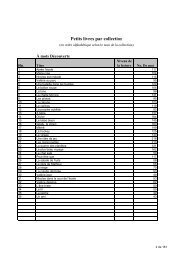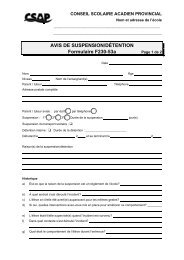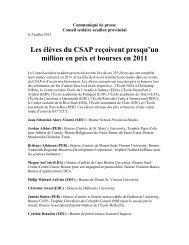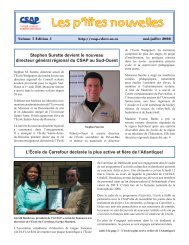Activité 11 : Nuage de points ou diagramme de dispersion - CSAP
Activité 11 : Nuage de points ou diagramme de dispersion - CSAP
Activité 11 : Nuage de points ou diagramme de dispersion - CSAP
- No tags were found...
Create successful ePaper yourself
Turn your PDF publications into a flip-book with our unique Google optimized e-Paper software.
Étape 2 : Créer le nuage <strong>de</strong> <strong>points</strong>• Cliquer dans la cellule A3. Sélectionner les données <strong>de</strong> la plage <strong>de</strong>s cellules <strong>de</strong> A3 à B12.• Activer l’Assistant Graphique en cliquant sur le b<strong>ou</strong>ton dans la barre d’<strong>ou</strong>tils standard, <strong>ou</strong> en activant lemenu « Insertion, Graphique… ». La boîte <strong>de</strong> dialogue « Assistant Graphique – Étape 1 sur 4 – Type<strong>de</strong> Graphique » apparaît.o Activer l’onglet «Types standard ». Dans la zone d’option « Type <strong>de</strong> graphique », choisir l’option« <strong>Nuage</strong> <strong>de</strong> <strong>points</strong> ».o Cliquer sur le b<strong>ou</strong>ton « Maintenir appuyé p<strong>ou</strong>r visionner » p<strong>ou</strong>r obtenir un aperçu du <strong>diagramme</strong>.o Activer le b<strong>ou</strong>ton « Suivant ». La boîte <strong>de</strong> dialogue « Assistant Graphique – Étape 2 sur 4 –Données s<strong>ou</strong>rce du Graphique » apparaît.o Activer le b<strong>ou</strong>ton « Suivant ». La boîte <strong>de</strong> dialogue « Assistant Graphique – Étape 3 sur 4 – options<strong>de</strong> Graphique » apparaît.o Activer l’onglet « Titres ».o Dans la zone « Titre du graphique », taper « Les tirs au panier ».o Dans la zone « Axe <strong>de</strong>s ordonnées (X) », taper « Tentés ».